Adobe_Photoshop_CC超级简单的安装教程和PSCC安装破解版永久使用
Adobe_Photoshop_CC简介
Adobe_Photoshop_CC主要处理以像素所构成的数字图像。使用其众多的编修与绘图工具,可以有效地进行图片编辑工作。ps有很多功能,在图像、图形、文字、视频、出版等各方面都有涉及。
Adobe_Photoshop_CC系统要求
Adobe_Photoshop_CC可以支持系统是win7、win8、win10 是32位和64位的都可以支持安装
软件下载地址
PS全版本软件下载地址(包括最新的2023)在文末
安装步骤
第一步:为了确保软件第一次安装成功,请选择网络,断开网络链接或者拔掉网线进行软件安装
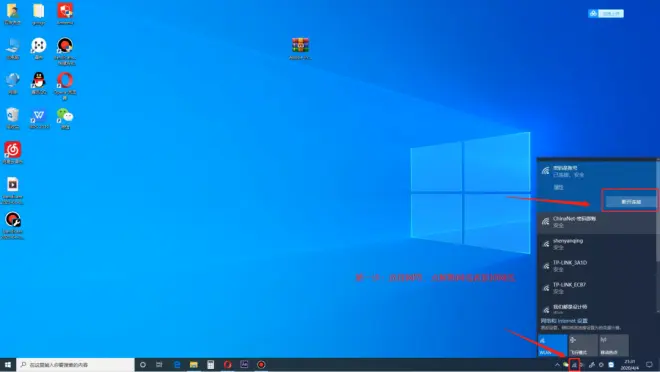
第二步:选择下载好的软件压缩文件夹,右键单击选择解压到当前文件夹
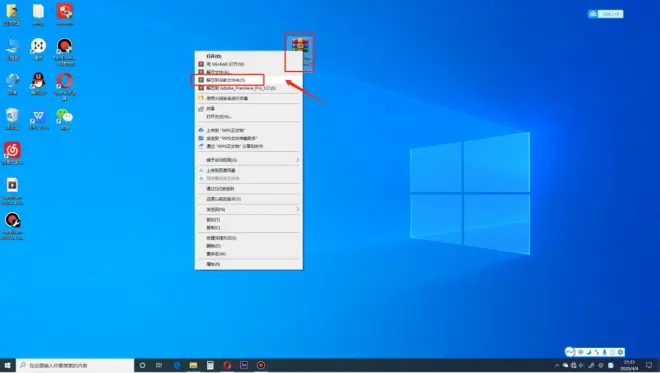
第三步:解压完文件夹之后,打开文件夹,选择最后一个应用程序【set-up】,右键单击以管理员身份运行
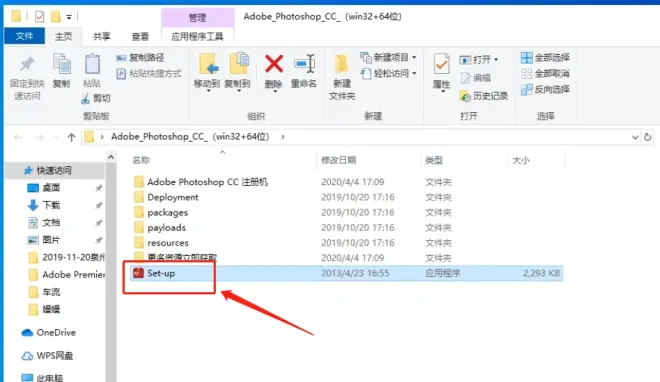
第四步:选择【忽略】即可
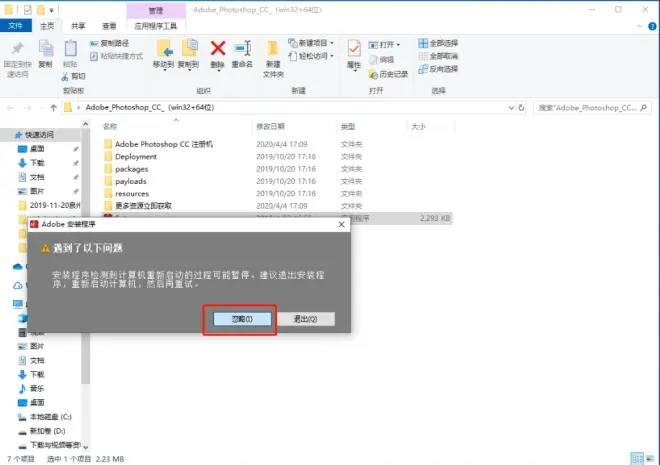
第五步:选择【试用】
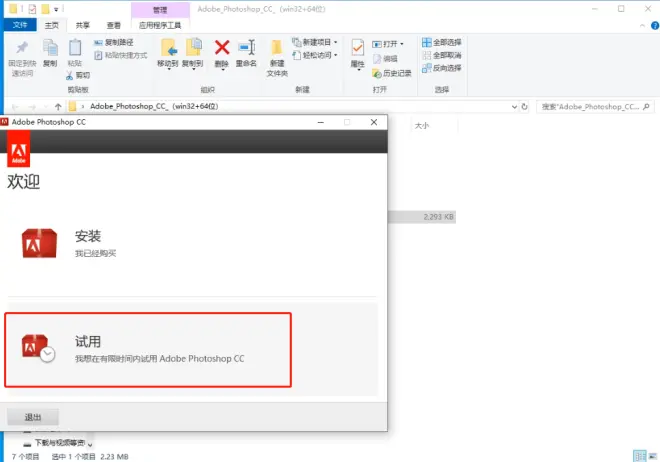
第六步:选择【登陆】如果没有断网,请先断网
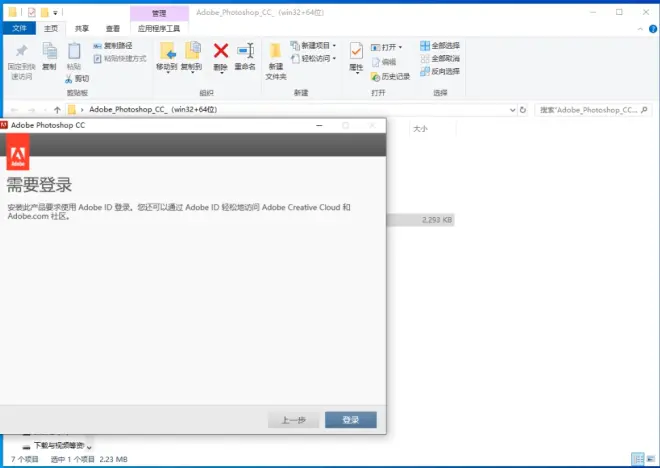
第七步:选择【以后登陆】
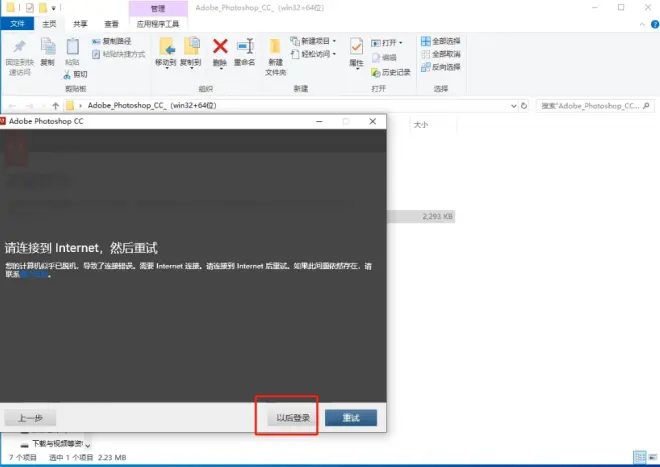
第八步:选择【接受】
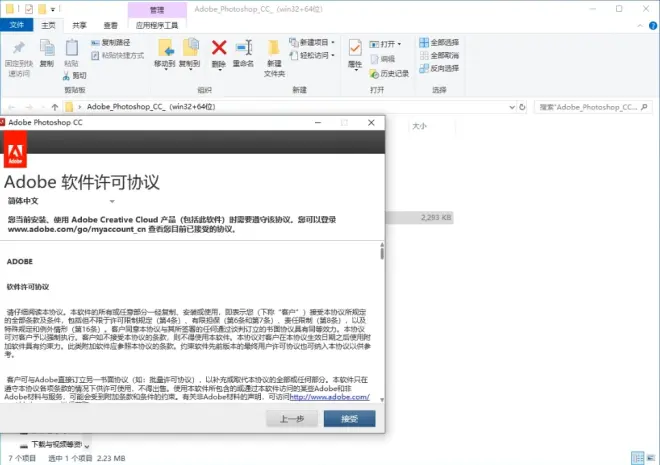
第九步:如果电脑系统是64位系统就勾选【64bit】,如果电脑系统是32位就勾选第二个,如果不知道的,就两个一起勾选。
软件默认安装在系统盘,会对系统运行产生影响,在安装的时候需要安装在其他盘,避免软件崩溃或者系统卡顿,点击文件夹图标进行软件安装位置选择。
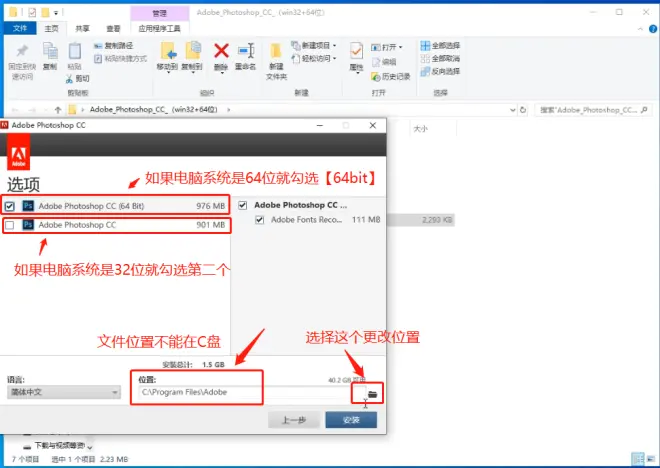
第十步:选择一个电脑盘,点击新建文件夹,并且文件夹命名为英文,点击确定
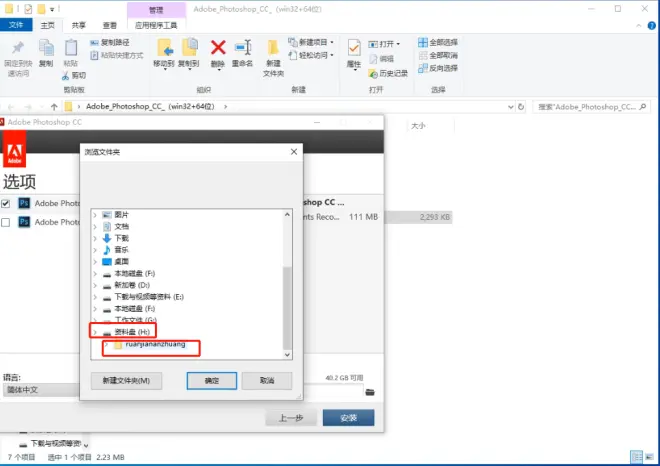
第十一步:进入新建的英文命名的文件夹,点击新建一个软件安装文件夹,并且进行英文命名
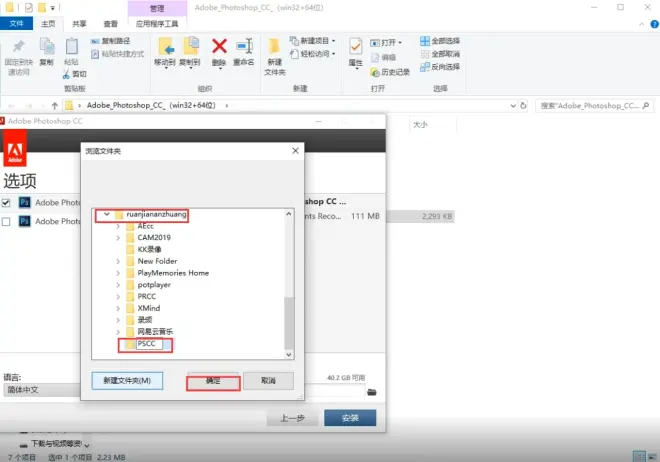
第十二步:确认软件安装的位置是否是英文命名,点击安装即可
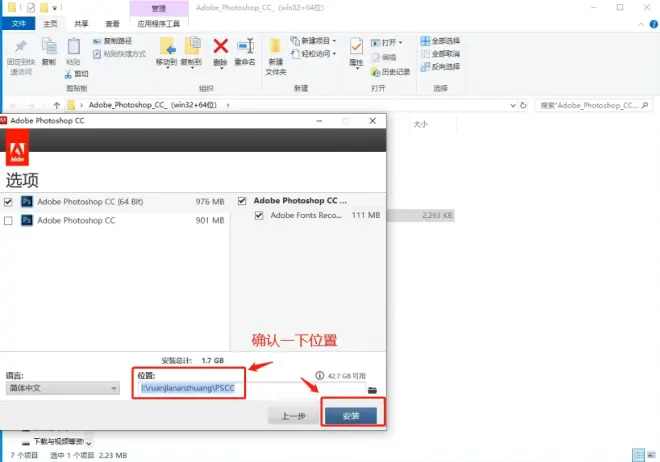
第十三步:软件就安装成功啦!为了避免破解影响软件的试用,在破解前先运行一次软件,软件打开方式,左下角【开始】,单击并且查看最近添加即可找到刚刚安装的PSCC
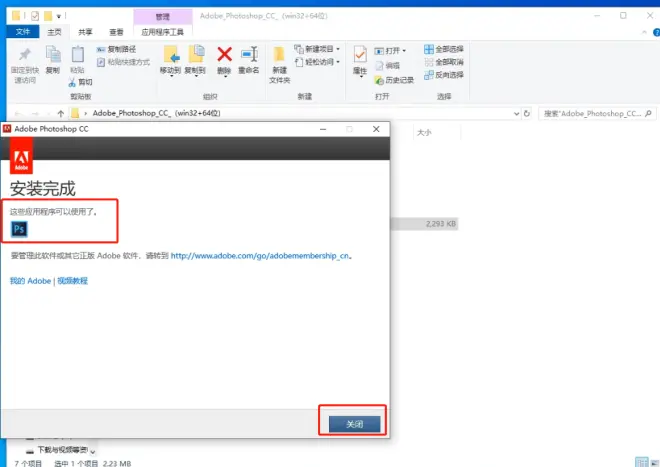
第十四步:首次打开软件需要登陆ID,因为没有联网,所以选择以后登陆,破解成功之后就不在显示,然后点击试用即可打开软件
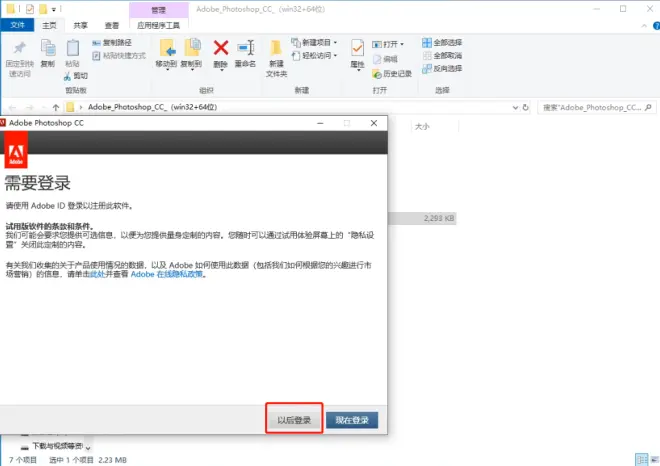
破解流程
第一步:在公众号下载注册机
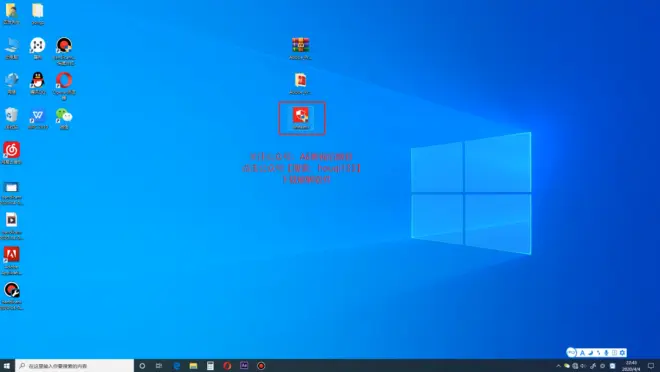
第二步:右键单击选择【以管理员方式运行】注册机,点击方框,找到Adobe_Photoshop_CC位置,最后点击【install】打开文件夹
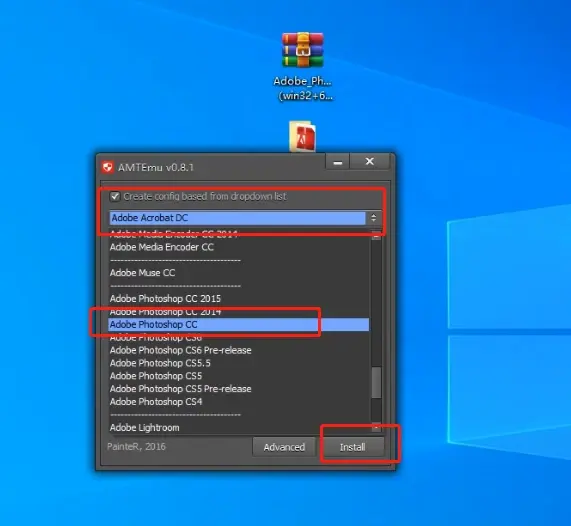
第三步:点击此电脑,找打软件安装的文件夹,点击打开软件安装时的英文文件夹
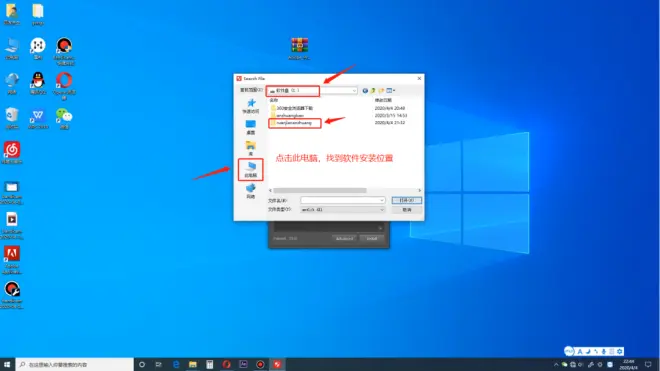
第四步:选择软件安装时建立的软件安装文件夹【PSCC】,点击打开
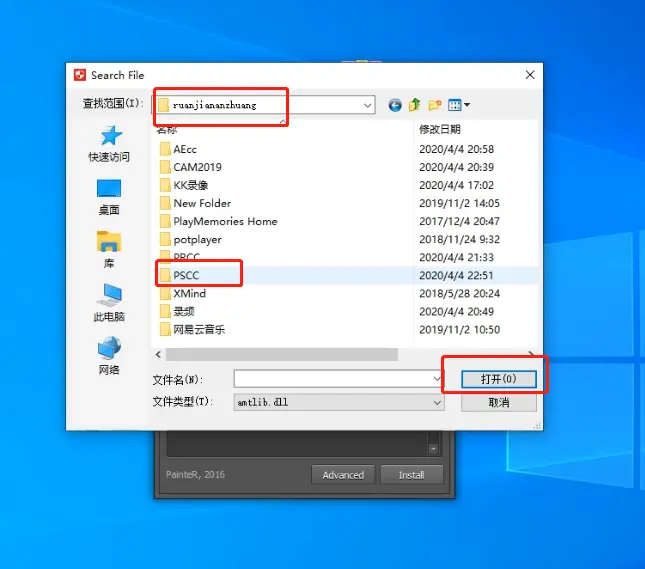
第五步:如果安装的版本是32位系统的,点击第一个;如果安装的版本是64位系统的,点击第二个,然后在点击【打开】
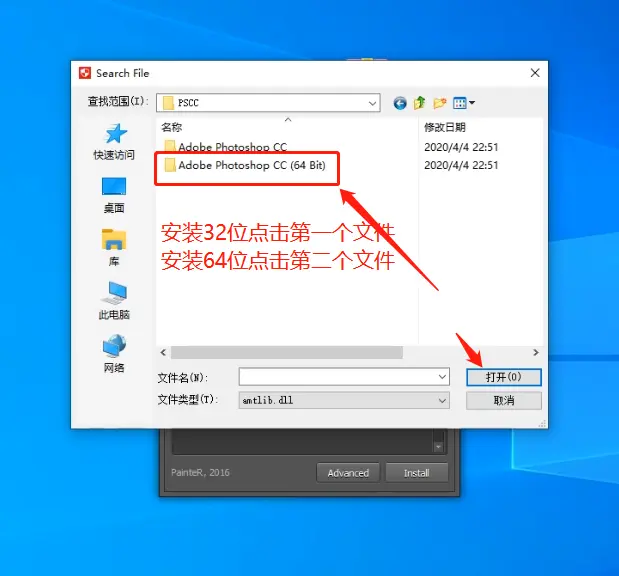
第六步:拉到最后找打【amtilb.dll】文件,点击打开
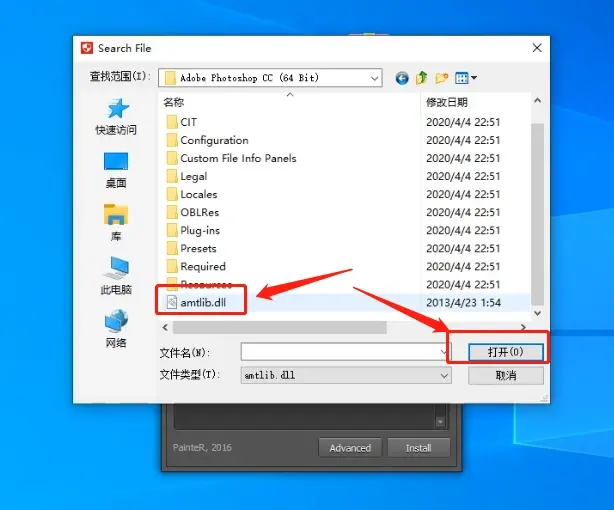
第七步:注册机上显示两个OK,就表明软件已经破解成功了
最后一步:在确保一下软件是否破解成功,打开软件查看一下
常见问题
一、Adobe_Photoshop_CC已停止工作怎么办?
1、打开我的电脑或者计算机,然后点击“我的文档”。
2、然后再打开“Adobe”文件夹。
3、之后打开“Photoshop_CC”文件夹,把里边的文件全部删除,然后重新打开软件即可。
PS文字处理:九个基础窍门值得掌握
PS作为图像处理软件的执牛耳者,“大法好”的妙处自不必说,其越来越多能的初衷除了把玩图片外,在文字处理上的功能也丝毫不容小觑,不谈各种高深、叹为观止的字体设计作品了,单是 简单的文字处理,PS的这十个小窍门就足够靓眼,掌握它们,也是高效办公高效设计的奥义所在了。
今天,群里很安静,布尔玛和阿拉蕾都在“北京瘫”着享受最后一天假期,阿随君只好不问自答,闲言少叙,直接开写了,么么哒。
前方高能教程
1、“占位字符”虚拟文字输入
在日常的设计工作中,设计师往往都要和文案、策划等其他部门配合,这又涉及到大量文案的使用,可能各方都是同步启动工作的,而设计师在着手图像设计时,很多情况下,文案可能还没到位,这个时候为了让图文在画面中各安其位,达到最好的设计效果,往往就需要设计师自行输入文字观察效果。用输入法逐字逐句输入,显然是比较浪费时间,或者可能有小伙伴会选择随便复制粘贴一段新闻等等,这种情况下,阿随君推荐使用PS自带的“占位字符”功能,一键搞定,不用打开网页打开文档去复制文字。
操作方法很简单,选择文字工具,拉开输入框,选择菜单栏的“文字>粘贴Lorem Ipsum“即可,操作如下图所示:
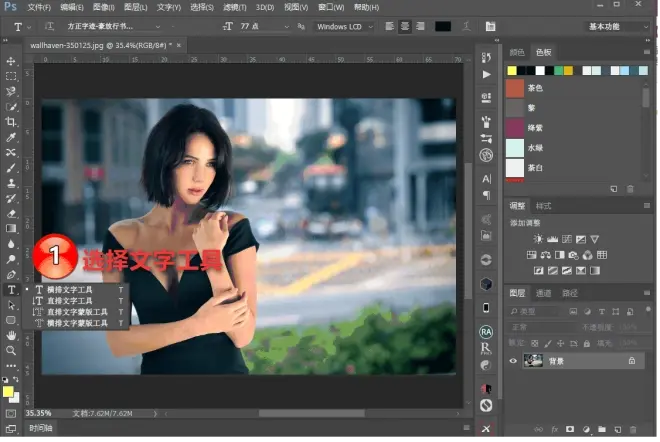
操作简单,设计更方便了
2、一键转成3D字体
PS的3D效果目前是越来越强的,当然字体转3D的功能还是很早就有了的,比如“明信片”效果,在图层面板选中文字图层,选择菜单栏的“3D>从图层新建网格>明信片”(PS:还有很多预设,比如酒瓶、金字塔、球体等等,感兴趣的小伙伴们可以去动手尝试下),此时的文字就已经是在三维空间了,有景深,有长宽高,坐标轴为(x,y,z)了,如图所示:
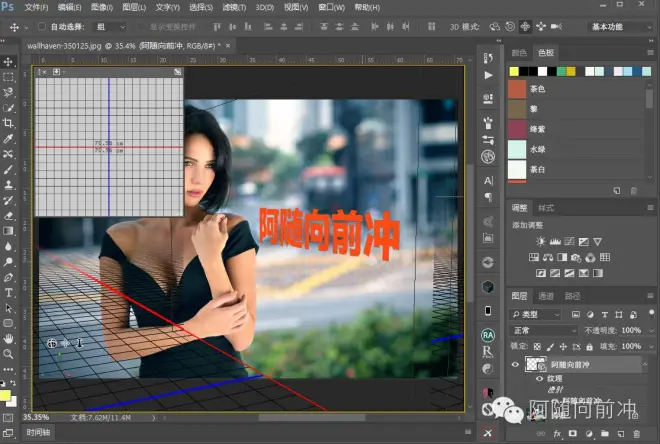
轻松转变成3D文字
当然,这个时候的文字还是个伪3D的纸片字,没有厚度,可以通过3D属性来继续设置,阿随君会在后续文章中详细讲解3D文字功能,这里就不赘述了。
3、点、段文字切换+水平、垂直切换
在PS中自然输入文字时,选择文字工具后,鼠标单击画面一下,输入的即是点文字;而鼠标单击同时拉出文字框的就是段落文字,而两者之间也是可以相互转换的,只需在文字工具选中状态下,右键点击文字,在下拉菜单中即有转换选项,如下图所示:
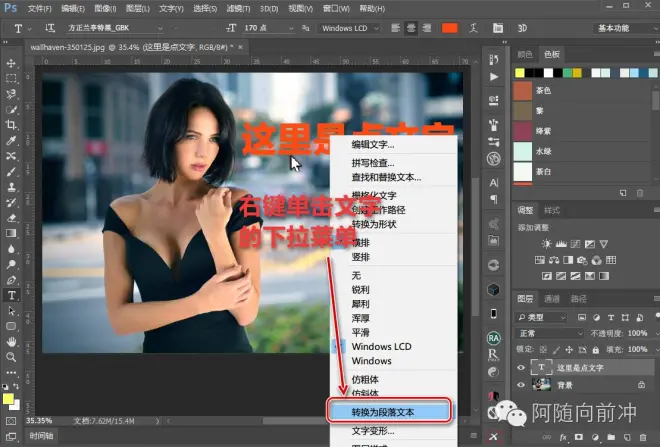
右键菜单,一键自由切换点/段落文字
文字输入还包括横排文字工具和竖排文字工具,当然,两者也是可以相互转换的,转换按钮在字体选项左侧,如下图所示:
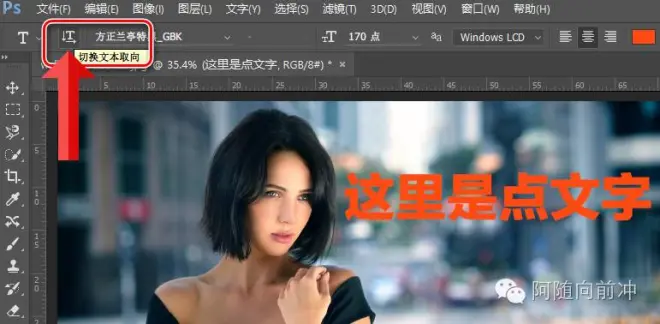
文字方向一键改,竟然翻译成了“取向”,额
4、快速为文字填充颜色
文字输入后,为其填充颜色的方法很多,比如可以在输入文字的时候就设置好字体颜色。当然,也可以输入后利用键盘快捷键“Alt+删除键”填充前景色,或者“Ctrl+删除键”填充背景色。又或者可以双击文字图层,为它添加“颜色叠加”的图层样式,如下图所示:
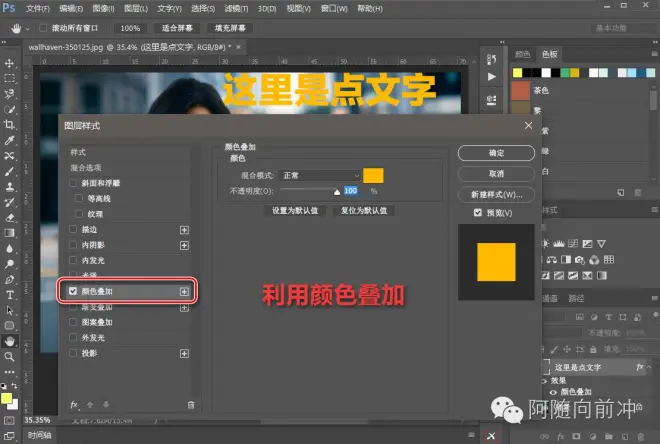
还是快捷键方便些
5、转换为形状+文字变形
这两个功能都跟字体设计相关,尤其是“转换为形状”能够让文字从文本变成形状,虽然不再能修改文字,但是能应用“路径选择工具”和“直接选择工具”来设计字体的形状,满足个性所需,如图所示:

转换成形状好设计
“文字变形”和“转换为形状”都在菜单栏的“文字菜单里,都是选中文字图层的情况下,直接通过菜单选择单击后即可,文字变形就都是预设好的一些怪异形状来改变文字外形,并提供了二次修饰,很自由的参数设置,也在一定程度上能满足我们字体设计的需要,而且很方便,如图示例:
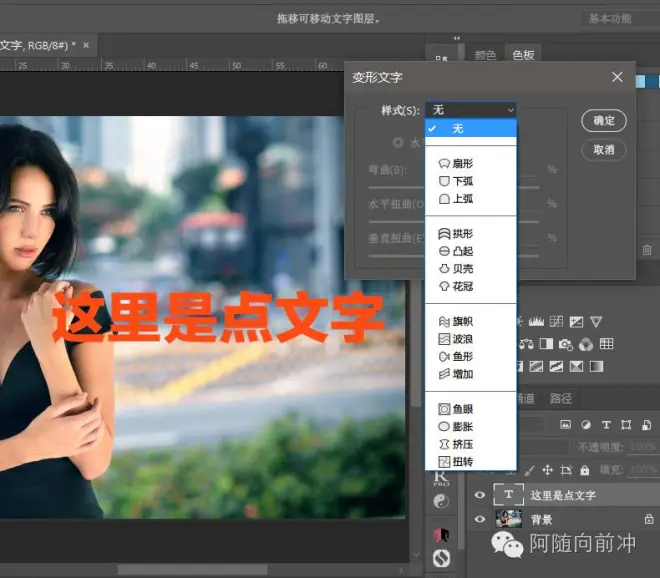
文字变形,很变形
6、智能对象大法好
在对字体做特效处理之前,如果我们把字体转换成了“智能对象”,那么这就是一个完美的特效字体模板了,以后只需双击文字图层缩略图,然后就可以随意更换文字,而保留效果了,这也是阿随君曾强烈推荐过的方法,非常好用,感兴趣的可以点击下方图片去了解更多效果:

智能对象大法好,妙不可言
7、文字处理快捷键
这里总结一些文字处理中常用的快捷键,快来看看有没有你还不知道没用过的吧:
跳到行首或行尾:Ctrl+左箭头 or Ctrl+右箭头
段落间切换:Ctrl+上箭头 or Ctrl+下箭头
选中光标左侧或右侧单个文字:Shif+左箭头 or Shift+右箭头
选中光标左侧所有字或右侧所有字: Ctrl+Shift+左箭头 or Ctrl+Shift+右箭头
加粗:Ctrl+Shift+B,要先选中文字
斜体:Ctrl+Shift+I,要先选中文字
下划线:Ctrl+Shift+U,要先选中文字
字号大一点:Ctrl+Shift+.
字号小一点:Ctrl+Shift+,
左or右or中间or两段对齐:Ctrl+Shift+L or R or C or J
字距:Alt+右箭头,变大;Alt+左箭头,变小
行距:Alt+上箭头,变小;Alt+下箭头,变大
8、路径文字
顾名思义,沿着路径输入文字,这个功能在很多软件中都有了,PS当然不会丢下,结合形状工具、钢笔工具等画下路径,然后选择文字工具输入文字即可。比如下图,选择画一个心形,在选文字工具,输入文字就是心形了。
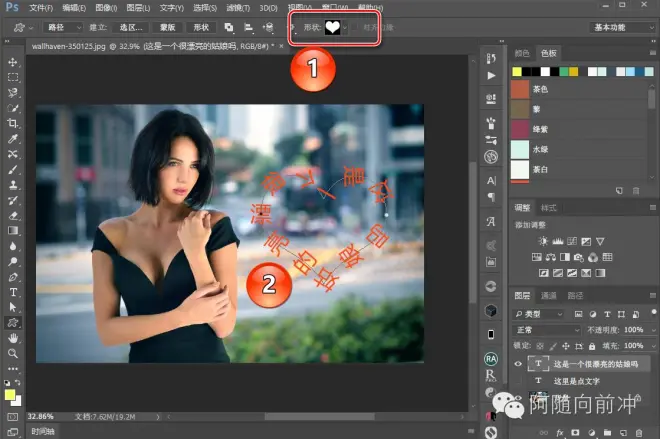
路径文字,灵活实用
9、复制CSS
现在PS增加了支持CSS代码功能的转换,只需要在设置好字体样式后,点击菜单栏的“图层>复制CSS”即可。
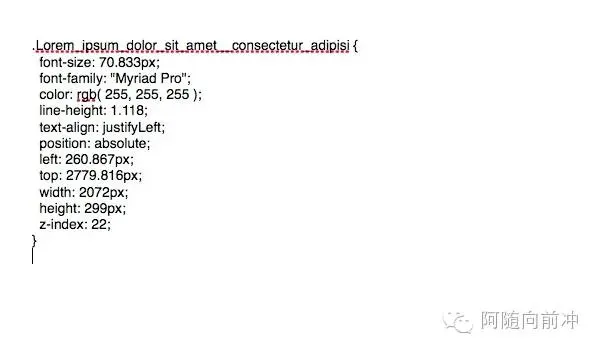
PS全版本软件下载地址(包括最新的2023)www.yijiaup.com/baidu-tiaozhuan/zefen/0002.html?id=tyguhijRTYUHIJ

